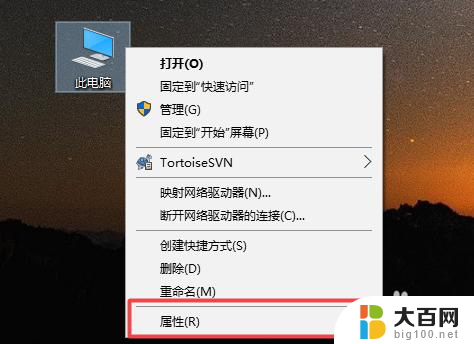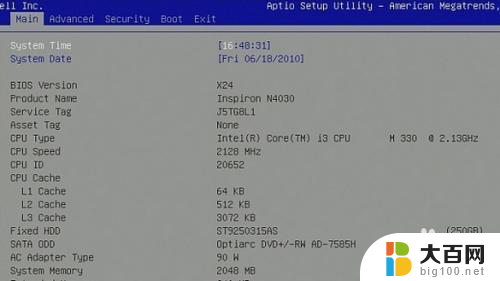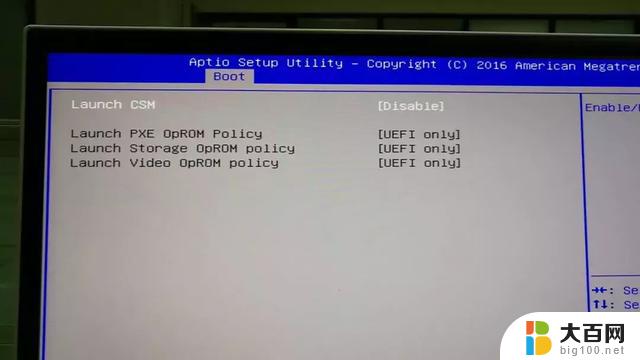装完机械硬盘怎么电脑上没有 固态硬盘安装系统后找不到机械硬盘
许多电脑用户在装完机械硬盘后发现电脑上却找不到硬盘的情况越来越频繁,而有些用户在安装了固态硬盘后,却无法找到之前安装的机械硬盘。这种问题让很多人感到困惑和焦虑,因为他们不知道如何解决这个问题,也不清楚这种情况会对电脑的性能和稳定性造成怎样的影响。针对这种情况,我们有必要深入了解这个问题的原因和解决方案,以保证电脑系统的正常运行和硬盘的稳定使用。
步骤如下:
1.如果电脑安装好了固态硬盘之后,机械硬盘却找不到了。我们需要先右击计算机,然后选择管理选项。
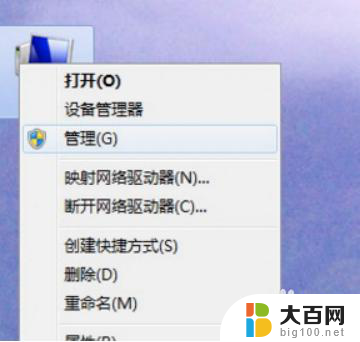
2.右击管理选项以后,进入一个新的界面。而里面的分区只有固态硬盘分区,而机械硬盘的内存并没有分配,所以我们就只能看到固态硬盘,看不到机械硬盘。
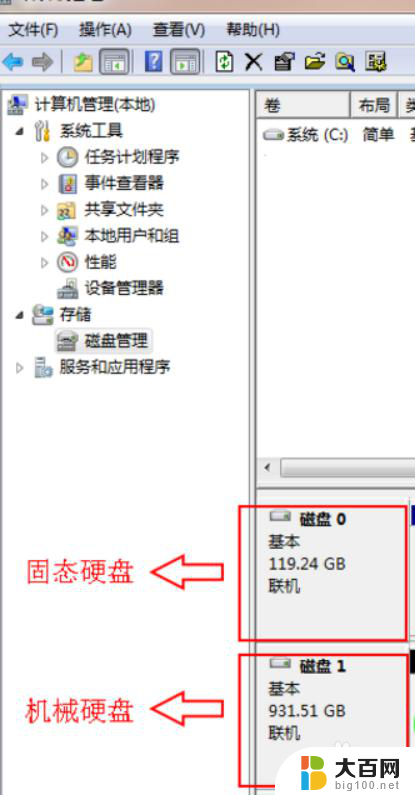
3.所以在接下来的时候,需要点击黑色未分配区域,然后右击点击选择新建简单卷这个选项。
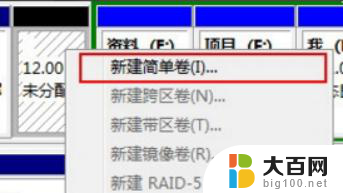
4.选择了新建简单卷以后,在红色的方框内。输入想要分区的大小,单位为MB,如果要分配100G的空间,则这里应该为100*1024 =102400。
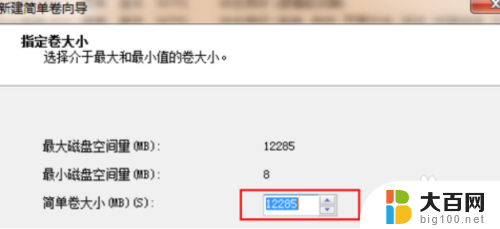
5.然后分配驱动器,分配为D盘,或者其他盘都可以。接着下一步再点击完成,就完成了分区。
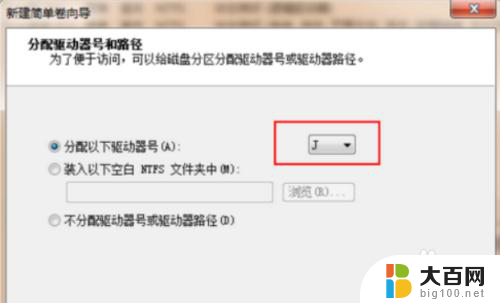
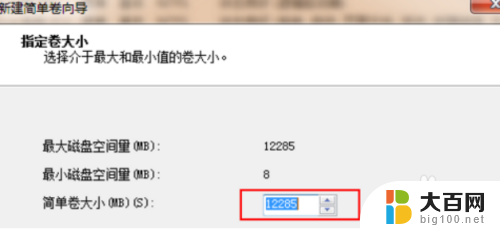
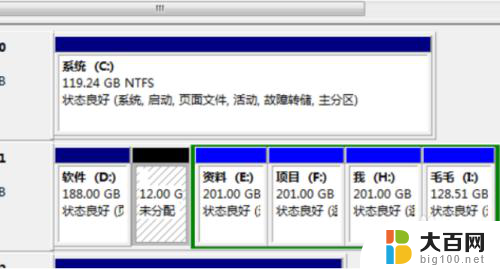
以上就是装完机械硬盘后,电脑上没有显示的全部内容,如果你遇到了相同的情况,请参照以上方法来解决,希望对大家有所帮助。